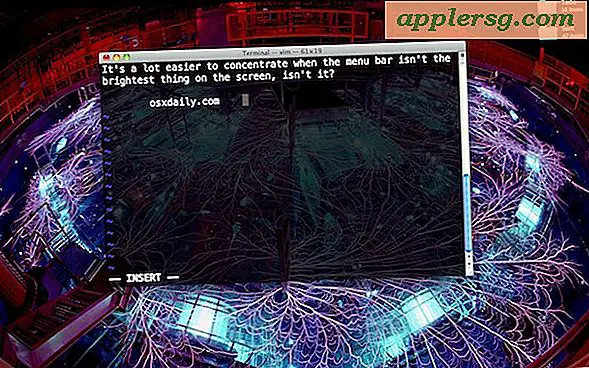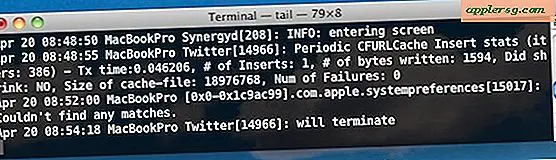Comment faire un Mac Talk: Text to Speech
 Vous pouvez faire en sorte que votre Mac vous parle de différentes manières et même en parlant avec des voix différentes, tout cela en utilisant les puissantes fonctions de synthèse vocale de Mac OS X. Avec cela, vous pouvez soit parler quelques mots, phrases, ou même un document entier.
Vous pouvez faire en sorte que votre Mac vous parle de différentes manières et même en parlant avec des voix différentes, tout cela en utilisant les puissantes fonctions de synthèse vocale de Mac OS X. Avec cela, vous pouvez soit parler quelques mots, phrases, ou même un document entier.
Nous couvrirons les deux moyens les plus rapides et les plus faciles en utilisant l'éditeur de texte simple TextEdit, qui est livré avec tous les Macs, et la ligne de commande «say» par l'intermédiaire de l'application Terminal. Nous allons également vous montrer comment changer les voix utilisées, et le rythme de la parole (sens, à quelle vitesse les mots sont parlés).
Faire un Mac Talk avec TextEdit
Vous pouvez parler un texte existant ou taper quelque chose pour le faire parler aussi:
- Placez le curseur à l'endroit où vous souhaitez que le texte soit prononcé (le début ou la fin du document par défaut)
- Dans le menu Édition, descendez jusqu'à 'Discours'
- Sélectionnez "Commencer à parler"
La parole commence immédiatement par cette méthode.
La parole continuera jusqu'à ce que tous les mots aient été lus, ou jusqu'à ce que le discours ait été arrêté en allant dans le même menu Parole et en choisissant "Arrêter de parler". Cela utilisera la voix par défaut dans Mac OS X.
Changer la voix et le taux de parole
Si vous voulez changer la voix par défaut, vous la trouverez dans le panneau de configuration "Dictée & Parole":
- Ouvrez les Préférences Système dans le menu Apple et choisissez "Dictée & Parole"
- Sous l'onglet "Parole", ajustez la sélection trouvée dans le menu "Voix du système"
Vous pouvez également ajuster des choses comme le débit de parole à travers ce même panneau de préférences. Quelle que soit la voix choisie, il devient la nouvelle valeur par défaut. Vous pouvez également ajouter des voix si vous décidez que celles que vous entendez ne fonctionnent pas pour vous.
Faites votre Mac Talk avec le terminal et dites "say"
Cela dépendra de la ligne de commande, et peut donc être considéré comme légèrement plus avancé. Néanmoins, il est toujours extrêmement facile à utiliser, alors ne soyez pas timide pour l'essayer:
- Lancez l'application Terminal, dans / Applications / Utilities, et tapez la commande 'say' suivie d'un mot ou d'une phrase, comme ceci:
say hello I love osxdaily.com
La voix de sortie sera la même que la valeur par défaut du système, qui est définie dans le panneau "Speech" System Preference. Le terminal est un peu plus puissant que le moteur de synthèse vocale standard, et vous pouvez facilement spécifier une nouvelle voix en utilisant l'indicateur -v, suivi du nom de la balise tel qu'il est étiqueté dans OS X. Par exemple, pour utiliser le La voix d'Agnès
say -v agnes "this sure is a fancy voice! well maybe not, but I do love osxdaily.com"
La vitesse de la parole peut être ajustée avec -r comme ceci:
say -v Samantha -r 2000 "Hello I like to talk super fast"
Vous pouvez utiliser la commande 'say' avec à peu près tout, et elle peut aussi être utilisée à distance via SSH si vous avez envie de faire parler un Mac à distance.
Parler des fichiers entiers avec la commande 'say'
La commande say peut aussi être utilisée pour parler un fichier entier en utilisant l'option -f comme ceci: say -f filename.txt
Par exemple, pour parler un fichier nommé "TheAmericanDictionary.rtf" trouvé sur le bureau, vous utiliserez la commande suivante:
say -f ~/Desktop/TheAmericanDictionary.rtf
Notez que la commande say parlera la commande entière sauf si elle a été arrêtée en appuyant sur CONTROL + C ensemble pour terminer le moteur de la parole.